Távoli Repo (repository) létrehozása GitHub-on
1. Hozz létre egy mappát és a mappába legalább egy darab fájlt (minimum egy fájlnak lennie kell). A gépeden ez a mappa "bárhol" lehet, csak egy dologra nagyon figyelj, gitelt mappába gitelt mappát ne tegyél, mert össze fognak akadni! Példánkban ezt a mappát a C: meghajtóra hozzuk létre allatok néven.
2. Nyisd meg ezt a mappát a Visual Studio Code-ban (más kódszerkesztőben is lehet, de én ezt ajánlom).
File->Open Folder
3. Nyisd meg a Terminált:
Terminal->New Terminal
Ha a terminálon az alábbi útvonal látszódik akkor megfelelő mappát nyitottunk meg:
PS C:\allatok>
4. Nyisd meg a GitHub-ot és jelentkezz be (ha még nem lennél). A bal oldali részen válaszd a "New" gombot:
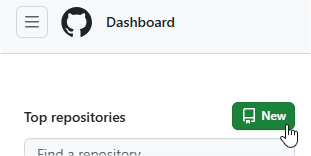
5. A megjelenő formon nevezd el a távoli repodat, érdemes ugyanazt a nevet adni amilyen mappa nevet adtál:
- A Description (leírás) megadása nem kötelező, tehát üresen is hagyhatod.
- Az Add README file ne pipáld be, mert most lokális repot kapcsolunk a távolihoz, ezért a távolinak üresnek "kell" lennie.
- Válaszd ki, hogy Public (nyilvános) vagy Private (zárt) repót szeretnél
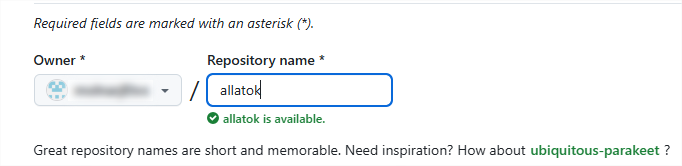
Private: Azt jelenti, hogy csak azok látják a repod tartalmát akit meghívsz rá.
Public: Mindenki látja a repo-t, szabadon le is tudja tölteni (módosítani a Te repodat ettől még nem tudja).
6. Nyomd meg az űrlap legalján a "Create repository" gombot. Ezáltal létre is jött a távoli repo-d. Ezt össze kell kapcsolnod a lokális repoddal...
7. Válts vissza a Visual Studio Code termináljához és egymás után add ki az alábbi parancsokat:
PS C:\allatok> git init
PS C:\allatok> git add --all
PS C:\allatok> git commit -m "projekt létrehozva"
PS C:\allatok> git branch -M main
PS C:\allatok> git remote add origin https://github.com/****/allatok.git
PS C:\allatok> git push -u origin main
git init: Inicializálja (létrehozza) az üres lokális repot
git add --all:Hozzáadja a színpadhoz az összes módosított fájlt (esetünkben azt az egy darabot)
git commit -m "projekt létrehozva": Létrehozza a(z első) visszaállítási pontot, ne feledd az m betű utáni idézőjelek közötti résznek mindig informatívnak kell lennie!
git branch -M main: Átnevezi az alap branchet (ami a master) main-re. Ez azért van mert régen master-nek hívták a fő branchet, de mostmár main-ek szokták.
git remote add origin https://github.com/****/allatok.git: Ez a tényleges összekapcsolási parancs. Az origin szót azért kell odaírni, mert az fogja helyettesíteni a repository hosszú nevét, hogy ne kelljen mindig leírni, hogy https://github.com/****/allatok.git. Természetesen a *-ok helyén a Te saját github neved szerepel.
git push -u origin main: Feltölti a visszaállítási pontokat a távoli repo-ba. A -u az úgynevezett upset kapcsoló ami azért szükséges, hogy a következő push parancsnál az már csak a git push parancsot kelljen kiadni.
8. Ha nem kaptál hibakódot akkor az összekapcsolás sikeres volt. Következő lépésként ha csapatban dolgozol akkor hívd meg a csapat társakat, ha pedig egyedül akkor kezd el a munkát.
